اعداد الفواتير
نُشر في 2023-10-27 تم التحديث في 2023-10-30تصميمات الفاتورة والباركود
مع MAK ERP يمكنك تكوين التنسيق لرقم الفاتورة الخاصة بك.
للتهيئة، انتقل إلى الإعدادات -> إعدادات الفاتورة
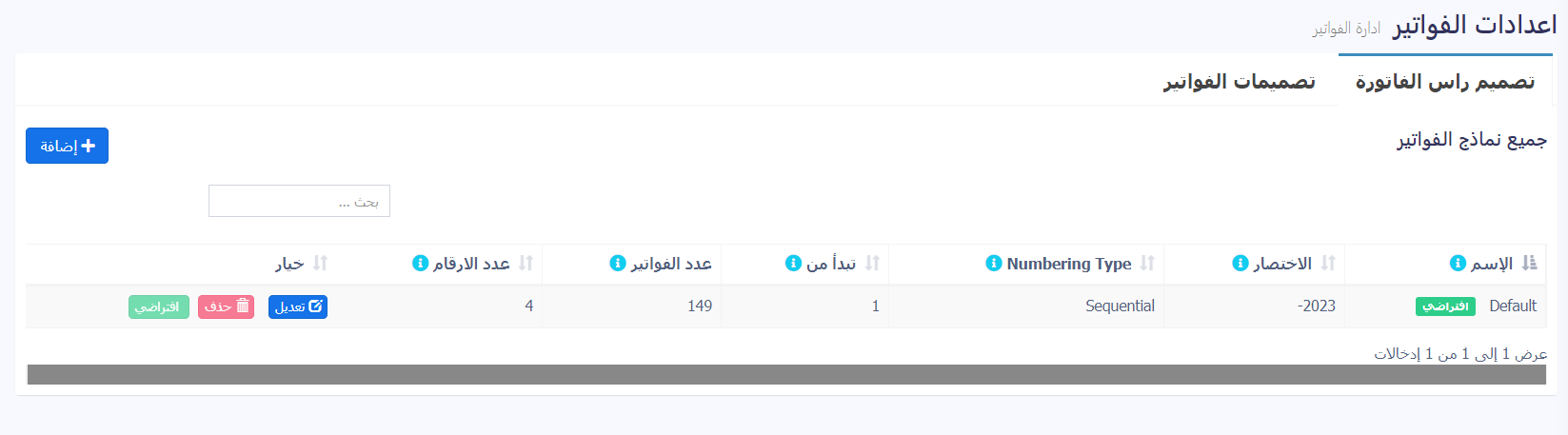
اعدادات الفواتير
تصميم راس الفاتورة – هو تصميم لترقيم الفاتورة تبدا من – او شكل الرقم – إضافة العام الميلادي للرقم
انقر فوق "إضافة" وحدد تنسيق المخطط.
يمكن أن يكون التنسيق XXXX أو -XXXX
يمكنك أيضًا توفير بادئة مخصصة ورقم بداية الفاتورة وعدد الأرقام في رقم الفاتورة.
سيعرض مربع المعاينة المعاينة وفقًا للخيار الذي تم تحديده.
ستحتاج إلى تعيين نظام فاتورة افتراضي للشركة لاستخدامه.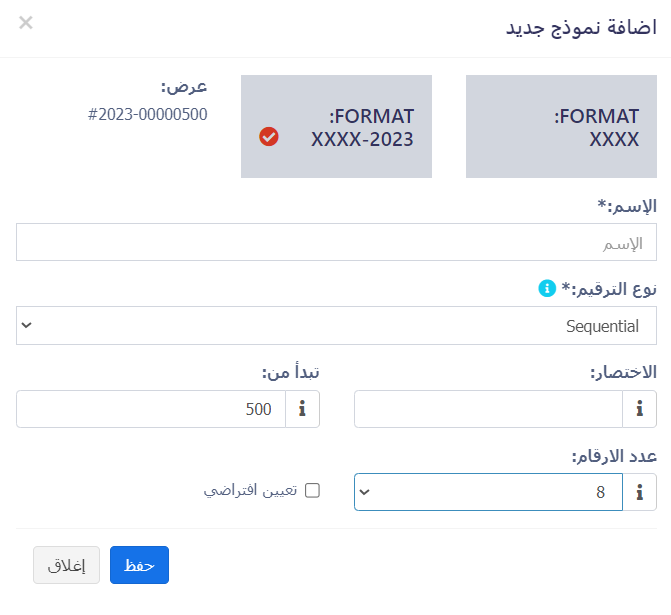
تصميم الفاتورة – جسم الفاتورة
يساعدك تصميم الفاتورة على إنشاء تنسيقات مختلفة للفواتير.
لإضافة تصميم فاتورة جديد:
انتقل إلى الإعدادات->إعدادات الفاتورة->تخطيط الفاتورة->إضافة
قم بإعطاء اسم تخطيط مميز وفريد
أضف النص الذي سيظهر في أعلى/رأس الفاتورة. بشكل عام، يمكن أن يكون اسم متجرك، بمحاذاة المنتصف مع تنسيق العنوان 1.
أضف تفاصيل أخرى ذات صلة.
يمكنك إظهار/إخفاء حقول العناوين.
يمكنك وضع علامة على التخطيط كافتراضي. يتم استخدام التخطيط الافتراضي عند عدم العثور على تخطيط لموقع ما.
انقر على حفظ.
لاستخدام تخطيط الفاتورة في موقع ما، انتقل إلى "مواقع الأعمال -> تحرير" وقم بتعيين تخطيط الفاتورة
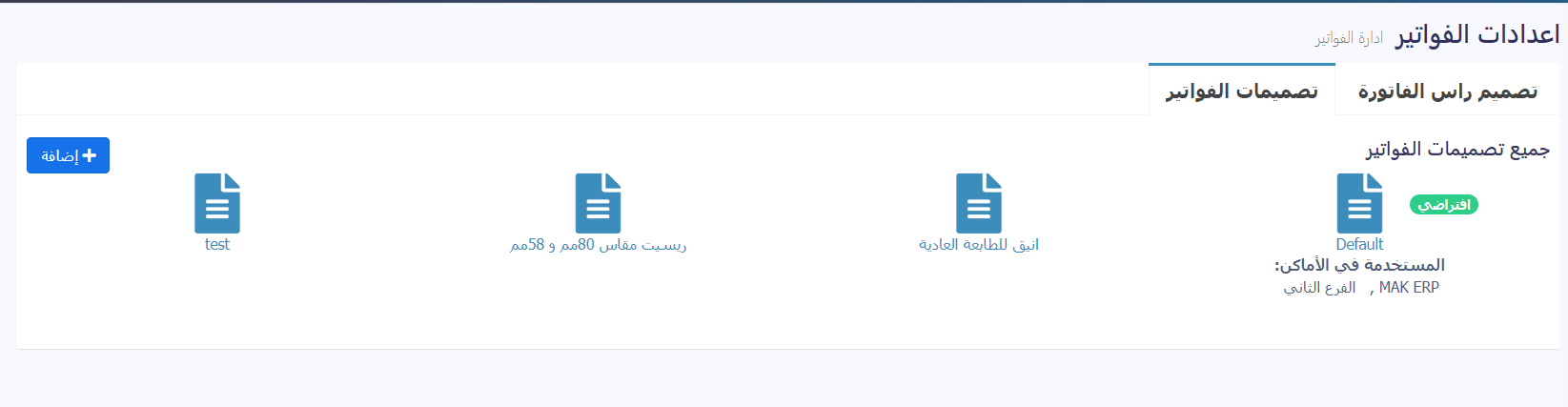
تصميم الفاتورة:
في تخطيط الفاتورة، ستجد خيارات لتصميمات الفاتورة.
يُستخدم للطباعة المستندة إلى المستعرض فقط وليس للطباعة المستندة إلى الخادم.
يتم استخدام التصميم النحيف للطابعة المعتمدة على الطابعة الحرارية.
الخيارات كثيرة في جسم الفاتورة
التحكم في شكل الفاتورة او تصميمها
رفع شعار عند الطباعة – شعار لكل فاتورة او لكل تصميم
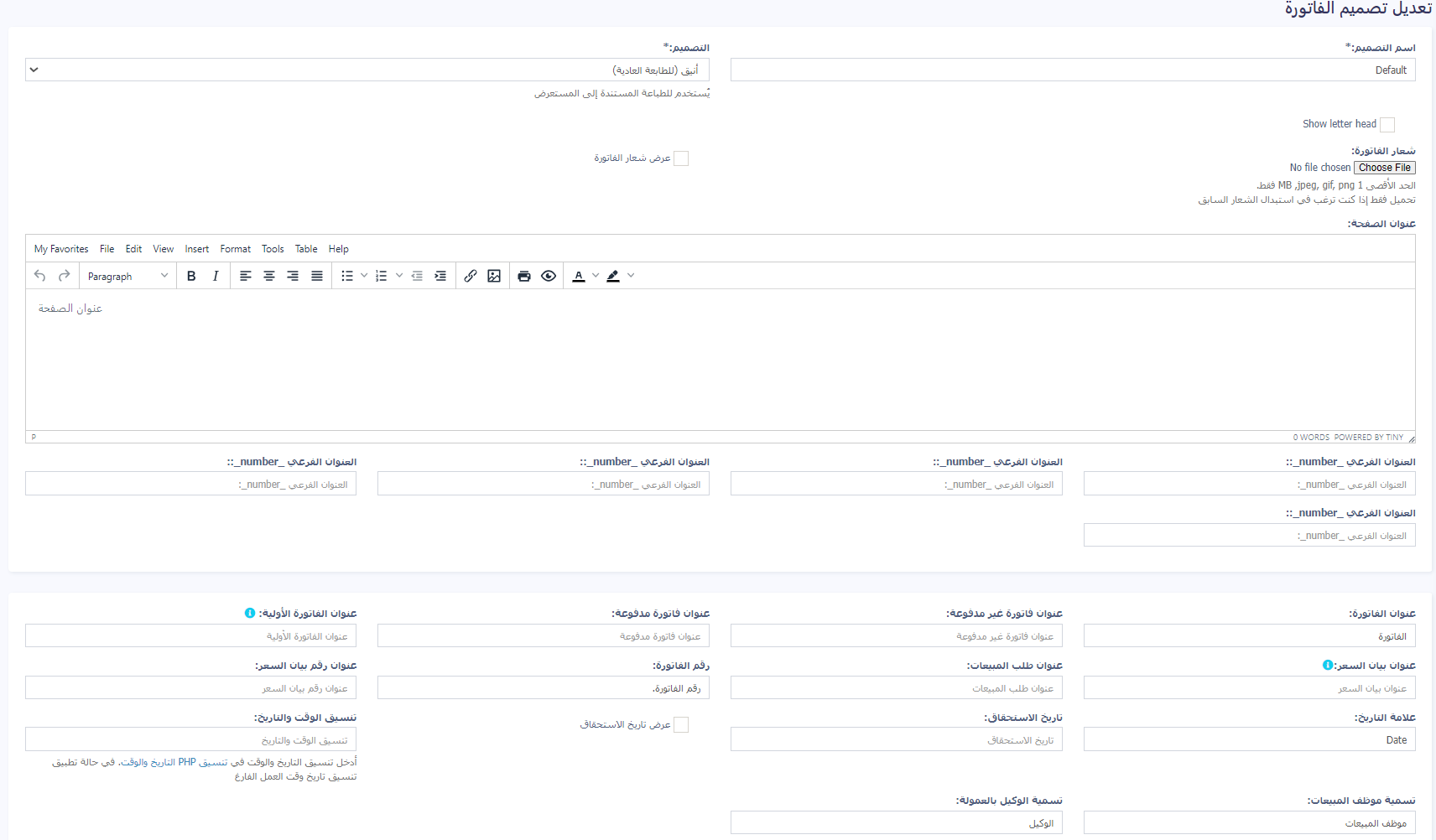
ثم التحكم في جميع بيانات الفاتورة
من معلومات تريد اضافتها في راس الفاتورة – مثل رسالة ترحيب واسم النشاط او المحل او رابط التواصل ورقم التواصل وهكذا
ثم التحكم في شكل الفاتورة وترجمة رؤس العناوين – مثل التحكم في (اسم الموظف) او (اسم موظف الخدمة) او (اسم الكاشير)
والتحكم في بيانات العميل
بيانات المنتج
الفرع
التواصل
وذيل الفاتورة
اذا اردت المساعدة في تنظيم الفاتورة استعن بالدعم الخاص بنا
ملخص الضريبة:
لرؤية ملخص الضريبة في الفاتورة، انتقل إلى إضافة/تعديل تخطيط الفاتورة، وأدخل خيار "ملصق ملخص الضريبة" وسيظهر ملخص الضريبة في الفاتورة.
المجموع بالكلمات:
لعرض الإجمالي بالكلمات في الفاتورة، قم بتمكين:
إظهار الإجمالي بالكلمات
اختر "تنسيق الكلمة"
سعر مخفض:
لعرض سعر الوحدة المخفض ومبلغ الخصم في الفاتورة، قم بتمكين ما يلي الموجود في تخطيط الفاتورة
ملصق سعر الوحدة المخفض
تسمية الخصم
انهيار وحدة العرض:
لعرض ملخص تخفيض الكمية من وحدات متعددة، قم بتمكين خانة الاختيار "إظهار تفاصيل الوحدة الأساسية (إن أمكن)".
إضافة حقول مخصصة للبيع في الفاتورة:
يمكن إضافة حقول البيع المخصصة إلى الفاتورة المطبوعة.
الخطوة 1: لتحقيق ذلك، انتقل إلى الإعدادات > إعدادات الفاتورة > تخطيط الفاتورة .
الخطوة 2: حدد تخطيط الفاتورة الذي تريد طباعة حقول البيع المخصصة فيه.
الخطوة 3: قم بتمكين مربعات الاختيار لحقول البيع المخصصة، "بيع 1"، "بيع 2" وما إلى ذلك، وحفظها.
الآن، عند استخدام تخطيط الفاتورة الذي اخترته، ستظهر الحقول المخصصة التي قمت بإعدادها للمبيعات تلقائيًا على الفاتورة المطبوعة.
ترويسة:
يمكن إضافة صورة ترويسة تحتوي على جميع تفاصيل عملك (اسم المنظمة والعنوان وتسجيل الأعمال وتفاصيل أخرى) إلى الفواتير.
سيتم عرض الترويسة في الجزء العلوي من الفواتير.
انتقل إلى الإعدادات > إعدادات الفاتورة > تخطيط الفاتورة.
قم بتمكين مربع الاختيار " إظهار الترويسة ".
قم بتحميل ملف الترويسة (بحد أقصى 1 ميجابايت)
هل وجدت هذا المقال مفيدًا؟
[ 0 من بين 0 وجدوا المساعدة ]

